Cómo Recuperar los Contactos de iCloud - 4 Métodos disponibles
Aug 01, 2025 • Categoría: Soluciones de Recuperación de Datos • Soluciones Probadas
- Solución 1. Visualice y recupere selectivamente los contactos desde su copia de seguridad de iCloud (forma más fácil)
- Solución 2. Sincronice todos los contactos de iCloud en su dispositivo iOS (Se requiere un dispositivo IOS)
- Solución 3. Restaure el dispositivo iOS con un archivo de copia de seguridad de iCloud (Se requiere un dispositivo IOS)
- Solución 4. Exporte sus contactos de iCloud como un archivo vCard a su computador (de gran ayuda cuando se cambia a Android)
Solución 1. Visualice y recupere selectivamente los contactos desde su copia de seguridad de iCloud
Si ha eliminado algunos contactos importantes en su iPhone, en lugar de restaurar desde una antigua copia de seguridad de iCloud, sólo debe recuperar los contactos necesarios desde la antigua copia de seguridad iCloud. Si insiste en la restauración de su iPhone, entonces es posible que pierda algunos datos existentes actualmente. dr.fone - Recuperación de datos iOS explorará su archivo de copia de seguridad de iCloud y le permitirá una vista previa de los contactos necesarios. A continuación, sólo tiene que elegir los necesitados y recuperelos desde la copia de seguridad de iCloud.

dr.fone - Recuperación (iOS) (Recuperar Contactos desde iCloud)
Descargar y extraer copia de seguridad iCloud
- Recupere los datos de iPhone mediante el escaneo de su iPhone, la extracción de iTunes y archivos de seguridad de iCloud.
- Visualice y recupere selectivamente lo que desee de su iPhone, iTunes y la copia de seguridad de iCloud.
- Repare iOS a la normalidad sin perder datos, tales como el modo de recuperación, pantalla blanca, etc.
- Totalmente compatible con iOS 9, iPhone 6s, iPhone 6s Plus, iPhone SE, iPad Pro, y todos los demás modelos de dispositivos iOS.
Paso 1 Escoge modo de recuperación
Cuando ejecute dr.fone en su ordenador, y selecciona "Recuperación de Datos" en la ventana principal. Luego pase a modo de recuperación en la parte superior: Recuperar desde respaldo de iCloud. Y a continuación, debe iniciar sesión con su cuenta de iCloud.


Paso 2 Descargue y escanee la copia de seguridad de iCloud para los datos en su dispositivo iPhone
Una vez entrado, el programa detectara los archivos de su copia de seguridad iCloud automaticamente. Despues, aparecerá una lista de archivos de la copia de seguridad de iCloud. Seleccione la que quiere usar para recuperar sus contactos y haga click en "descargar", situado bajo el menu, para que comience la descarga. En la ventana emergente puede seleccionar descargar solamente los contactos. De esta manera se ahorrara un poco de tiempo de descarga de los archivos de la cuenta de seguridad iCloud.
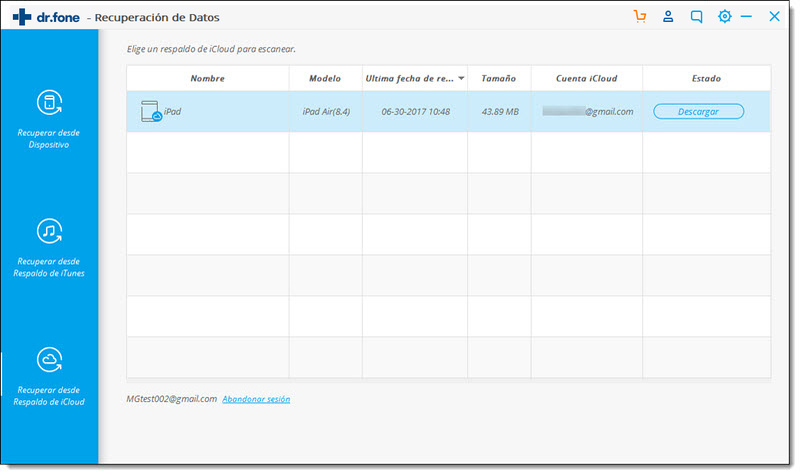
Step 3 Visualice y seleccione los contactos que desea recuperar
Después del escaneo, puede visualizar los datos extraídos de la copia de seguridad de iCloud en detalle. Seleccione la opción "Contactos" y podrá chequear cada item con mayor detalle. Marque los que desee recuperar y haga clic en el botón "Recuperar" para guardarlos en su ordenador con tan solo un clic. Eso es todo. Ya tiene a sus contactos de iCloud.
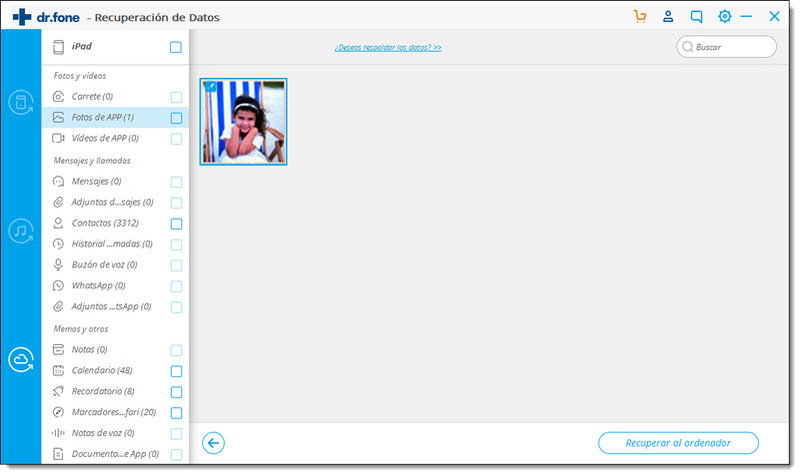
Solución 2. Sincronice todos los contactos de iCloud en su dispositivo iOS (Se requiere un dispositivo iOS)
Si está buscando una forma gratuita, puede fusionar directamente a todos los contactos de su copia de seguridad de iCloud con su dispositivo. De esta manera, puede mantener los contactos en el dispositivo y tener todos los contactos en la copia de seguridad de iCloud. Veamos cómo se hace.
- 1. Vaya a Ajustes > iCloud en su dispostivo iOS.
- 2. Desactive Contactos.
- 3. Seleccione la opción "Combinar" para combinar los contactos existentes a los que están almacenados en su cuenta de iCloud.
- 4. Active Contactos.
- 6. Después de un tiempo, verá los nuevos contactos de iCloud en el dispositivo.
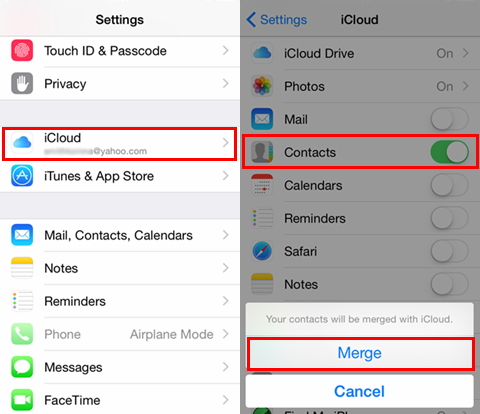
Solución 3. Restaure el dispositivo iOS con un archivo de copia de seguridad de iCloud (Se requiere un dispositivo IOS)
Para restaurar los contactos de iCloud, no se recomienda esta alternativa. Pero si desea restaurar más que solo contactos, o restaurar para un nuevo dispositivo, esta será una buena opción. Puede ayudar a restaurar la copia de seguridad de todo el iCloud para su dispositivo como contactos, mensajes, notas, fotos y mucho más. Veamos cómo funciona a continuación.
Paso 1 Borrar todo el contenido y ajustes
En primer lugar, tiene que borrar todo el contenido y la configuración de su dispositivo: presione Configuración > General > Restablecer > Borrar todo el contenido y ajustes
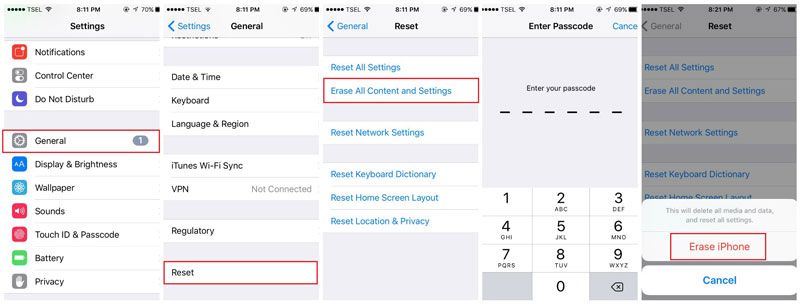
Paso 2 Recupere contactos de la copia de seguridad de iCloud
A continuación, su dispositivo se reiniciará y le pedirá ser configurado. Elija Restaurar desde copia de seguridad de iCloud > Inicie sesión con su cuenta > Elija una copia de seguridad para restaurar.
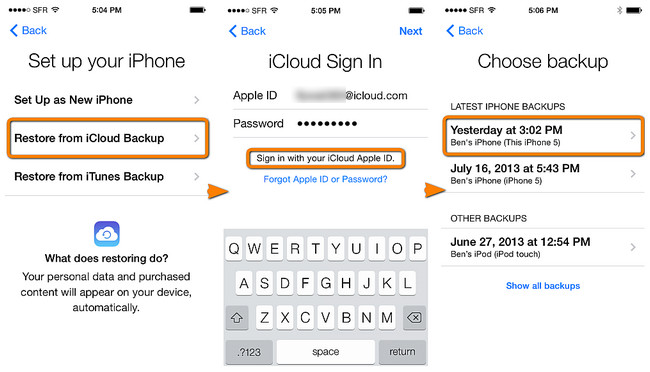
Solución 4. Exporte sus contactos de iCloud como un archivo vCard a su computador
Si usted va a deshacerse de su iPhone para cambiarse a un teléfono con Android u otro tipo de teléfono, puede que tenga que exportar los contactos de su copia de seguridad de iCloud para su nuevo equipo. Apple le permite exportar los contactos de su copia de seguridad de iCloud como un archivo vCard. Vea cómo hacerlo:
Paso 1 Inicie sesión en iCloud
Abra su navegador web y vaya a www.icloud.com. A continuación, inicie sesión con su cuenta de iCloud. Podrá ver: Contactos.
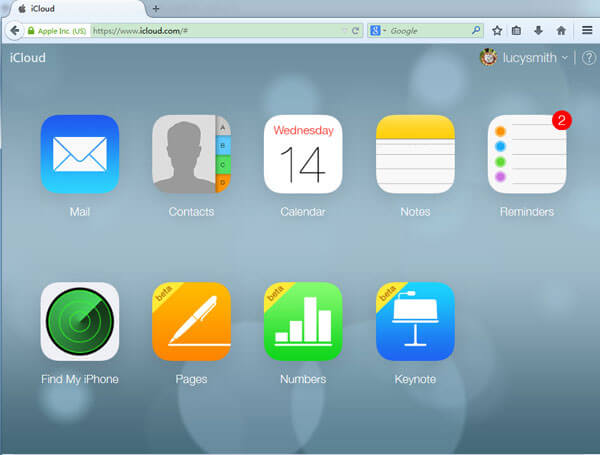
Paso 2 Exporte contactos como archivo vCard
Haga clic en "Contactos" para abrir la libreta de direcciones. Luego haga clic en el icono de obstrucción en la parte inferior izquierda. En la lista desplegable, seleccione "Exportar vCard ..." Después de recuperar los contactos de iCloud para su computadora, entonces usted puede probar MobileGo para importar el archivo vCard a su teléfono Android.
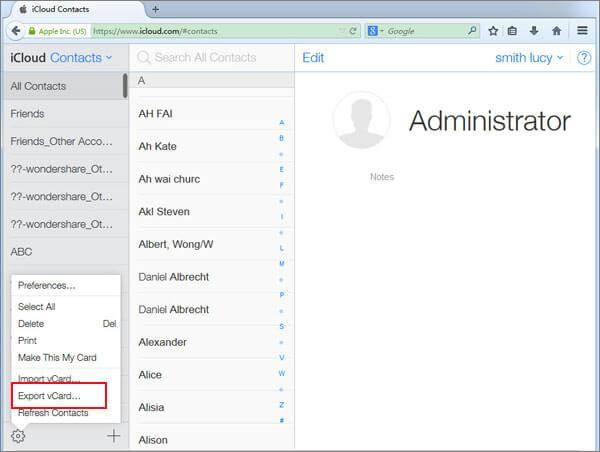
Tema de Contactos
- 1 Recuperar Contactos del iPhone
- Recuperar Contactos Borrados del iPhone sin Backup
- Recuperar Contactos de iCloud
- Recuperar Contactos Borrados
- 2 Transferir Contactos del iPhone
- Exportar Contactos de iCloud
- Ver Contactos del iPhone en Computadora
- Exportar Contactos del iPhone desde iTunes
- 3. Backup Contactos iPhone
- 4. Administrar Contactos iPhone
- 5. Contactos Android

















Paula Hernández
staff Editor